Saznajte kako raditi s ActiveX kontrolama u datotekama, o mijenjanju njihovih postavki te o načinu njihova omogućivanja i onemogućivanja pomoću trake za poruke i centra za pouzdanost. Možete i saznati više o ActiveX kontrolama i načinu na koji poboljšavaju datoteke.
Informatički profesionalci mogu saznati više o planiranju postavki ActiveX kontrola u članku Planiranje sigurnosnih postavki ActiveX kontrola za Office 2010 na web-mjestu TechNet.
Sadržaj članka
Omogućivanje ActiveX kontrola kada se pojavi traka za poruke
Ako otvorite datoteku koja sadrži ActiveX kontrole, pojavit će se žuta traka za poruke s ikonom štita i gumb Omogući sadržaj. Ako su kontrole iz pouzdanog izvora, pratite sljedeće upute:
-
Na traci za poruke kliknite Omogući sadržaj.Datoteka se otvara kao pouzdani dokument.
Na sljedećoj je slici prikazan primjer trake za poruke u slučaju kad datoteka sadrži ActiveX kontrole.

Omogućivanje ActiveX kontrola u prikazu Backstage
Kada se prikaže žuta traka za poruke, ActiveX kontrole u datoteci mogu se omogućiti i putem prikaza Microsoft Office Backstage, tj. prikaza koji se prikazuje kada kliknete karticu Datoteka.
-
Kliknite karticu Datoteka.
-
U području Sigurnosno upozorenje kliknite Omogući sadržaj.
-
U odjeljku Omogući sav sadržaj kliknite Uvijek omogući aktivan sadržaj ovog dokumenta.Datoteka postaje pouzdan dokument.
Na sljedećoj su slici prikazani primjeri naredbi Uvijek omogući aktivan sadržaj ovog dokumenta i Dodatne mogućnosti.
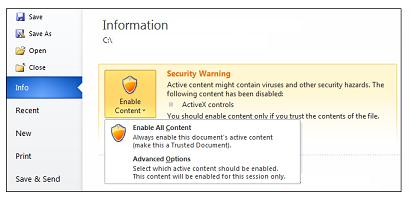
Na sljedećoj je slici prikazan opširniji primjer mogućnosti Omogući sadržaj

Napomena: Jedina je iznimka ActiveX kontrola s postavkom "kill-bit". U tom se stanju ActiveX kontrola ne pokreće. "Kill-bit" je sigurnosna značajka koja ActiveX kontrolu upućuje da ne koristi određeni dio ActiveX softvera, primjerice zatvaranjem sigurnosne slabe točke ili sprječavanjem izvršavanja koda.
Jednokratno omogućivanje ActiveX kontrola kada se pojavi sigurnosno upozorenje
Pratite sljedeće upute da biste omogućili kontrole dok je datoteka otvorena. Ako zatvorite datoteku i ponovno je otvorite, upozorenje će se ponovno prikazati.
-
Kliknite karticu Datoteka.
-
U području Sigurnosno upozorenje kliknite Omogući sadržaj.
-
Odaberite Dodatne mogućnosti.
-
U dijaloškom okviru Sigurnosne mogućnosti sustava Microsoft Office za svaku ActiveX kontrolu odaberite mogućnost Omogući sadržaj za ovu sesiju.
Na sljedećoj je slici prikazan primjer područja Sigurnosno upozorenje kada se ActiveX kontrole mogu omogućiti za razdoblje tijekom kojeg je ta datoteka otvorena.
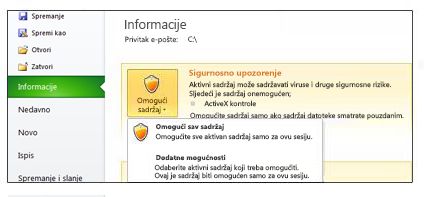
Napomene:
-
Ako neki dokument sadrži Visual Basic for Applications (VBA) projekt, primjerice, i datoteku programa Excel s omogućenim makronaredbama, centar za pouzdanost postaje restriktivniji jer dokument možda sadrži makronaredbe.
-
ActiveX kontrole i ostali aktivni sadržaj omogućite samo ako znate da dolazi iz pouzdanog izvora.
Promjena postavki ActiveX kontrola u programima Word, Access, Excel, PowerPoint, Publisher i Visio
Da biste u centru za pouzdanost omogućili ili onemogućili ActiveX kontrole, pratite sljedeće upute.
-
Kliknite Datoteka > Mogućnosti.
-
Kliknite Centar za pouzdanost > Postavke centra za pouzdanost > Postavke ActiveX kontrola.
-
Kliknite željene mogućnosti, a zatim kliknite U redu.
Slijedi primjer područja Postavke ActiveX kontrola u centru za pouzdanost.
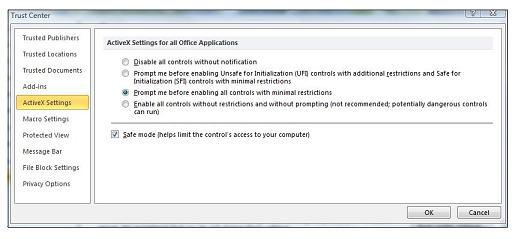
Važno: Ako promijenite postavku za ActiveX u programu Word, Access, Excel, PowerPoint, Publisher ili Visio, postavke će se promijeniti u svim navedenim programima.
Postavke ActiveX kontrola
Sljedeća objašnjenja odnose se na ActiveX kontrole u datotekama koje se ne nalaze na pouzdanom mjestu ili u pouzdanim dokumentima.
Važno: Ako neku datoteku smatrate pouzdanom i ne želite primati sigurnosna upozorenja o sadržaju s ActiveX kontrolama ili drugom aktivnom sadržaju, datoteku smjestite na pouzdano mjesto.
-
Onemogući sve kontrole bez obavijesti Onemogućuju se sve ActiveX kontrole u dokumentima.
-
Pitaj me prije omogućivanja kontrola nepouzdanih za inicijalizaciju (UFI) uz dodatna ograničenja te kontrola sigurnih za inicijalizaciju (SFI) uz minimalna ograničenja Dva su različita ponašanja, ovisno o prisutnost VBA projekata:
-
S VBA projektom Onemogućuju se sve ActiveX kontrole i prikazuje se traka za poruke. Klikom na Omogući sadržaj omogućite kontrole.
-
Bez VBA projekta SFI ActiveX kontrole omogućene su uz minimalna ograničenja, a traka za poruke se ne prikazuje. No ActiveX kontrole moraju biti označene kao SFI da se ne bi generirala traka za poruke. UFI ActiveX kontrole su onemogućene. No kada korisnik omogući UFI kontrole, inicijaliziraju se uz dodatna ograničenja (npr. zadane vrijednosti). Svi postojani podaci koji su dio UFI kontrole bit će izgubljeni.
-
-
Pitaj me prije omogućivanja kontrola s minimalnim ograničenjima To je zadana postavka. Dva su ponašanja, a ovise o prisutnosti VBA projekata:
-
S VBA projektom Onemogućuju se sve ActiveX kontrole i prikazuje se traka za poruke. Klikom na Omogući sadržaj omogućite kontrole.
-
-
Bez VBA projekta SFI ActiveX kontrole omogućene su uz minimalna ograničenja i traka za poruke se ne prikazuje. No ActiveX kontrole moraju biti označene kao SFI da se ne bi generirala traka za poruke. UFI ActiveX kontrole su onemogućene. No kada korisnik omogući UFI kontrole, inicijaliziraju se uz minimalna ograničenja (npr. postojane vrijednosti ili zadane vrijednosti ako ne postoje postojane vrijednosti).
-
Omogući sve kontrole bez ograničenja i bez pitanja (ne preporučuje se) Omogućivanje svih ActiveX kontrola u dokumentima uz minimalna ograničenja.
-
Sigurni način rada Omogućivanje SFI ActiveX kontrola u sigurnom načinu rada, što znači da je razvojni inženjer označio kontrolu kao sigurnu.
Što je to ActiveX kontrola i koji su rizici povezani s njom?
ActiveX kontrole mali su sastavni blokovi koji stvaraju internetske aplikacije koje rade putem web-preglednika. Primjeri su prilagođene aplikacije za prikupljanje podataka, prikaz određenih vrsta datoteka te prikaz animacija. ActiveX kontrole često se koriste za naredbene gumbe, okvire s popisima i dijaloške okvire. Programi sustava Office omogućuju korištenje ActiveX kontrola i za poboljšanje nekih dokumenata.
Rizik i potencijalne štete
ActiveX kontrole mogu imati neograničen pristup vašem računalu te mogu pristupiti lokalnom sustavu datoteka i promijeniti postavke registra operacijskog sustava. Ako neki haker iskoristi ActiveX kontrolu da bi preuzeo nadzor nad vašim računalom, to može dovesti do znatne štete.










